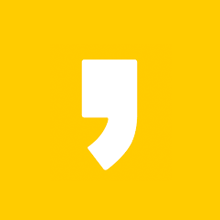월요일 아침에 출근해 컴퓨터를 켜고 무심코 워드 문서를 열었는데, 열리기는 열리는데 5초 정도 지나서 저절로 꺼져 버리는 현상이 나타났습니다. 다시 열어봐도, 다른 워드 문서를 열어봐도 똑같은 꺼짐 현상이 반복 되었습니다. 오피스 365를 재설치 해 봤지만 결과는 같았습니다. 검색을 통해 이를 해결 했는데, 기억도 하고 똑같은 경험을 하는 분들에게 도움이 되길 바라며 포스팅 합니다. 저의 증상은 MS-Word 문서를 클릭해 열었을 때, 열리기는 하지만, 커서 모양이 모래시계 모양으로 변하고, 5초 정도 후에 워드가 꺼지는 문제입니다. 아마 엑셀이나 파워포인트 같은 다른 오피스 앱들도 같이 적용할 수 있지 않을 까 생각됩니다.
윈도우 10의 왼쪽 하단 시작버튼에 커서를 대고 마우스 오른쪽 버튼을 클릭합니다.
맨 위에 있는 "앱 및 기능 (F)"을 클릭합니다.
마이크로소프트 오피스 365 를 선택, 클릭합니다.
그러면 , 하단에 "수정" 과 "제거", 2개의 버튼이 나오는데, 이 중 "수정"을 클릭합니다.
위와 같이 "오피스 Office 프로그램 복구" 창이 뜨면서 "빠른 복구"와 "온라인 복구"가 나옵니다. 먼저 "빠른 복구"를 해보고, 안되면 "온라인 복구"를 해봅니다. 저는 "빠른 복구"에서는 안되었고, "온라인 복구"에서 수정, 복구가 되었습니다. 좋은 결과가 있길 바랍니다.
이번에는 이래도 저래도 안될 때, 어떻게 해서든 워드문서를 열어야 할 때는 일단은 "안전모드"로 열어 보시기 바랍니다. "키보드의 윈도우키 + R"를 누르면 위와 같은 "실행" 창이 나옵니다.
"Winword /safe" 입력 후 확인을 누릅니다.
"안전모드" 로 워드가 실행됩니다.